Come togliere icone dallo schermo TV Samsung
Sei seduto bello comodo sul divano davanti al tuo TV Samsung, lo accendi e immediatamente spuntano sullo schermo un’infinità di riquadri e icone di cui non ti interessa nulla e che non fanno altro che coprirti la visuale? Stai guardando una partita, premi per sbaglio il tasto a forma di casa del telecomando e i “tremendi” riquadri iniziano a spuntare nuovamente?
Capisco perfettamente la situazione, può essere veramente seccante, ma ti assicuro che ci vuole un attimo a risolvere il problema. Come? Te lo spiegherò in questa mia guida su come togliere icone dallo schermo TV Samsung. Se me lo permetterai, ti mostrerò dei metodi per compiere quest’operazione proprio dallo schermo del tuo televisore o da un menu specifico.
Tranquillo, si tratta di procedure veramente immediate e semplicissime. Seguendo i passaggi potrai finalmente avere lo schermo sgombro da elementi non richiesti. Pronto a vedere come si fa? Sì? Ottimo! Non mi resta allora che augurarti una buona lettura e farti un grosso in bocca al lupo per tutto!
Indice
Informazioni preliminari
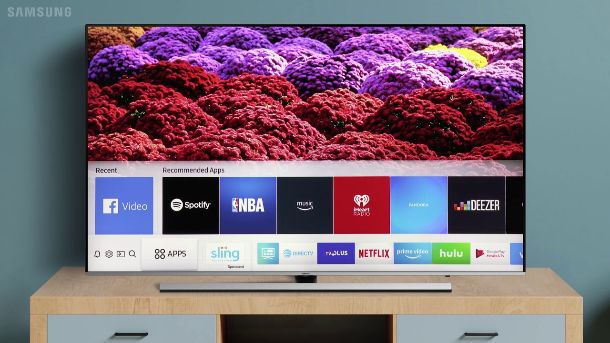
Prima di passare a spiegarti nello specifico come togliere icone dallo schermo TV Samsung, se me lo concedi, vorrei spiegarti proprio cosa sono tutte quelle icone e quei riquadri che spuntano sullo schermo del tuo televisore ogni volta che lo accendi o quando premi il tasto Home del telecomando (quello a forma di casa).
In sostanza, le icone e i riquadri che vedi sono le applicazioni che possono essere eseguite sul televisore. Sugli Smart TV, infatti, proprio come sugli smartphone, hai la possibilità di accedere immediatamente a servizi come YouTube, Netflix e Prime Video per mezzo delle applicazioni e, ovviamente, della connessione Internet. Sui televisori Samsung, tutte queste applicazioni vengono raggruppate nel menu Smart Hub che è quello che viene visualizzato nella parte inferiore dello schermo quando accendi il TV o premi il tasto Home.
Oltre alle app, Smart Hub fornisce, direttamente su schermo, una panoramica delle delle funzioni di base del TV, come le impostazioni, le notifiche e le sorgenti associate alle porte HDMI del dispositivo. Per ogni app inserita nel sottomenu visualizzato nella parte bassa dello schermo, viene fornita un’anteprima dei contenuti associati: sono proprio quelli a causare l’ingombro maggiore della visuale.
Inoltre, ti segnalo che alcune app, come YouTube e Netflix, vengono scaricate e installate automaticamente in Smart Hub alla prima configurazione del dispositivo. Qualora non ti servissero, non ti preoccupare: ti mostrerò nei prossimi capitoli proprio come disinstallarle singolarmente o in blocco. L’unica applicazione che non è possibile rimuovere in nessun modo dalla memoria del TV è la Universal Guide di Samsung.
In questa applicazione il colosso coreano raggruppa una serie di film e contenuti video accessibili tramite vari servizi di streaming in abbonamento. Anche se non sarà possibile rimuovere l’icona associata a quest’app, ti mostrerò comunque, in un apposito capitolo, come disabilitare la visualizzazione di Smart Hub all’accensione del televisore. Nell’ultimo capitolo della guida ti spiegherò, poi, come disattivare la modalità dimostrativa per l’esposizione nei negozi, dal momento che anche questa potrebbe comportare la visione di icone su schermo.
Prima di procedere oltre ti informo che le istruzioni che ti fornirò in questo tutorial sono basate sull’utilizzo di uno Smart TV Samsung UE43NU7092UXXH di settima generazione. Le voci dei vari menu che nominerò, pertanto, potrebbero variare leggermente sugli altri modelli. Le procedure comunque, in generale, rimangono molto simili su tutti i modelli di questa marca e pertanto sarai sicuramente in grado di metterle in pratica.
Come rimuovere icone da Smart Hub TV Samsung
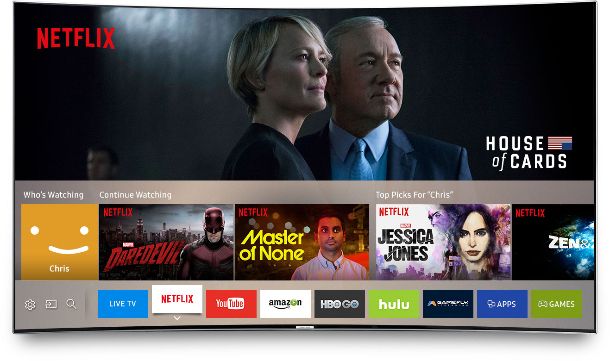
Passiamo subito al sodo e vediamo come liberarsi di tutte quelle icone che riempiono la schermata iniziale dei televisori Samsung. Per eseguire i passaggi che ti mostrerò ti sarà sufficiente utilizzare i tasti che trovi sul telecomando o sul pannello del TV.
Disinstallare singole applicazioni
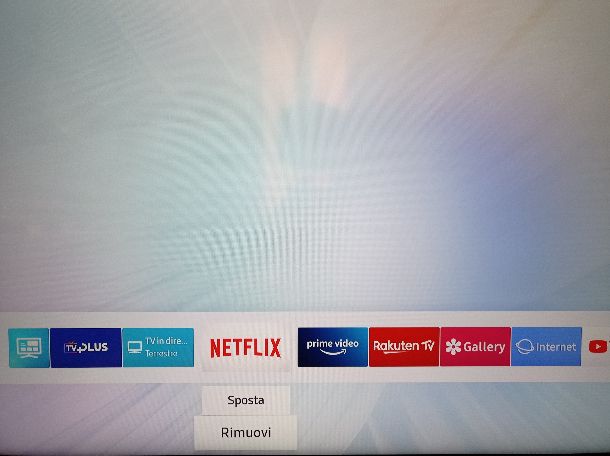
Le applicazioni consigliate che fanno parte del menu Smart Hub e vengono visualizzate nella parte bassa dello schermo possono essere rimosse singolarmente per rendere il menu meno caotico e più essenziale. Puoi compiere quest’operazione direttamente all’accensione del TV, appena viene mostrato Smart Hub o, in alternativa, puoi premere il tasto Home in qualsiasi momento dopo che il televisore è stato acceso ed è in funzione.
Una volta visualizzato il sottomenu di Smart Hub, muoviti con i tasti delle frecce direzionali e fermati sull’icona dell’applicazione che intendi rimuovere (l’icona sarà mostrata più grande rispetto alle altre del menu), successivamente premi il tasto Freccia giù. Nel menu a tendina, seleziona la voce Rimuovi, dopodiché premi il tasto Enter e infine premi nuovamente il tasto Enter sul pulsante Rimuovi.
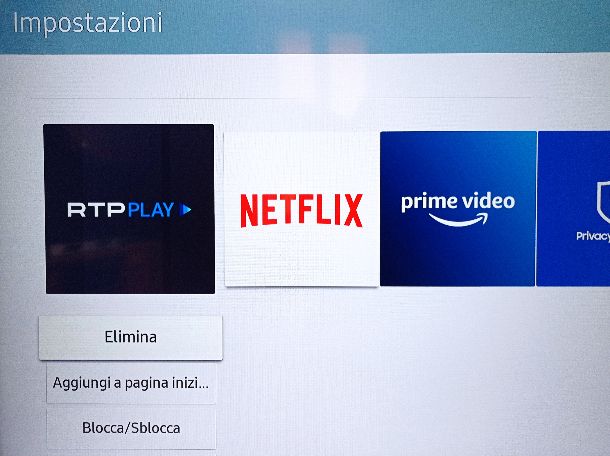
Perfetto, hai appena fatto tutto quello che c’era da fare. Veramente semplice, vero? L’applicazione che hai scelto di rimuovere non sarà più visualizzata nel menu Smart Hub e renderà quest’ultimo più sgombro. Per disinstallare completamente l’app in questione dal TV, premi il tasto Home e muoviti con la freccia direzionale sinistra fino alla voce Apps per poi premere il tasto Enter.
Muoviti poi verso l’alto, premendo il tasto Freccia su e seleziona la voce Impostazioni (ha il simbolo di una rotella) con il tasto Enter. Seleziona, in seguito, l’app che vuoi disinstallare, premi il tasto Freccia giù e, dal menu a tendina che compare, seleziona la voce Elimina usando il tasto Enter.
Se, invece, vuoi che l’app venga nuovamente inserita nel sottomenu Smart Hub, al posto della voce Elimina, seleziona la voce Aggiungi alla pagina iniziale dal menu a tendina e premi il tasto Enter. Facile, non credi?
Disinstallare tutte le applicazioni
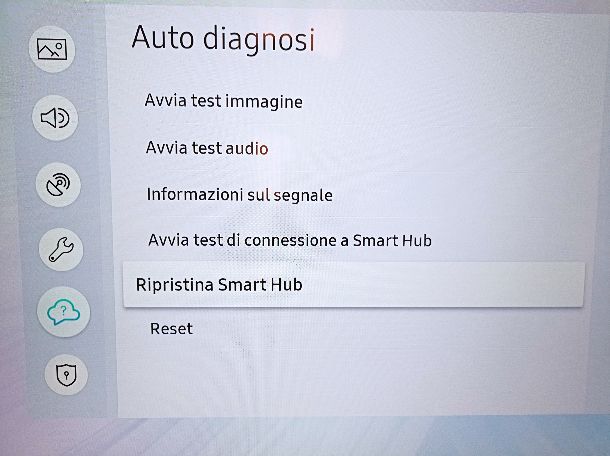
Come dici? Non ti interessa nulla delle applicazioni e vorresti eliminarle tutte in blocco? Nessun problema, ti spiego subito come farlo con una semplicissima operazione. Premi il tasto Settings oppure, in alternativa, premi il tasto Home, muoviti verso sinistra premendo il tasto Freccia sinistra, fermati sulla voce Impostazioni e premi il tasto Enter.
Seleziona, dunque, la voce Supporto premendo il tasto Enter, vai su Auto diagnosi e premi ancora il tasto Enter. Da qui, seleziona la voce Ripristina Smart Hub e premi nuovamente il tasto Enter. Ti verrà richiesto di inserire il PIN del televisore: se non ne hai mai impostato uno in precedenza, ti basta inserire 0000.
Attendi, infine, che venga completato il caricamento ed ecco fatto! Ora tutte le applicazioni che erano memorizzate sul tuo televisore sono state rimosse. Puoi verificarlo subito premendo il tasto Home. Come vedi, finalmente il menu di Smart Hub è completamente sgombro, fatta eccezione per l’app Universal Guide di cui ti ho parlato al capitolo delle informazioni preliminari.
In caso di ripensamenti, potrai installare in ogni momento le app sul tuo televisore tramite lo store integrato. A tal proposito, lascia che ti consigli la lettura del mio tutorial sulle app per TV Samsung.
Disattivare Smart Hub
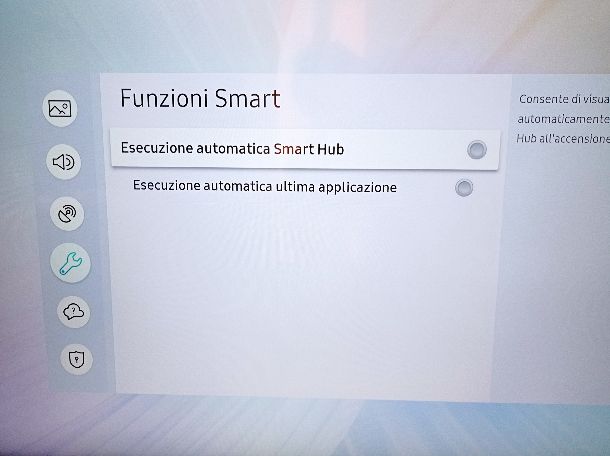
Ti ho spiegato come rimuovere e disinstallare le app memorizzate sul tuo TV Samsung. Tuttavia, una volta ultimati i passaggi, come avrai notato quando accendi il televisore il sottomenu di Smart Hub continua a essere brevemente visualizzato e scommetto che la cosa non ti va proprio a genio. Bene, allora ti spiego subito come disattivare questo menu cosicché lo schermo del tuo TV sia finalmente “pulito” fin da subito.
Innanzitutto, premi il tasto Settings oppure, in alternativa, premi il tasto Home del telecomando, muoviti verso l’estremità sinistra del sottomenu, seleziona la voce Impostazioni e premi il tasto Enter. Seleziona poi la voce Generali tramite il tasto Enter e vai su Funzioni Smart. A questo punto seleziona la voce Esecuzione automatica Smart Hub, togli la spunta (premendo il tasto Enter) e vai su Esecuzione automatica ultima applicazione. Facilissimo vero?
Perfetto, a questo punto puoi fare subito una verifica. Se provi a spegnere il tuo televisore e lo riaccendi, noterai che il sottomenu pieno di icone di Smart Hub non verrà più visualizzato. A questo punto, l’unico modo per mostrarlo sarà premere il tasto Home.
Altre funzionalità utili
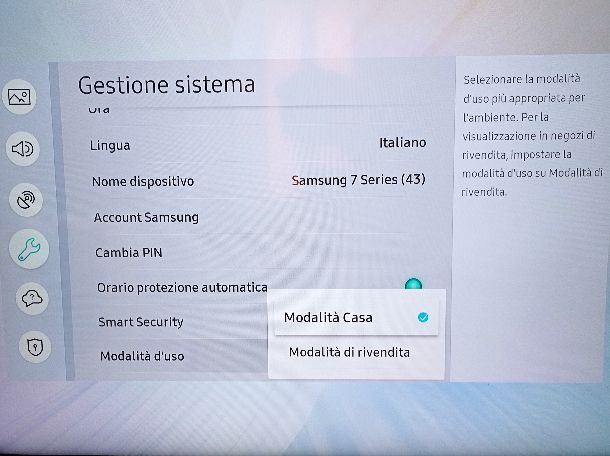
Il tuo TV potrebbe visualizzare su schermo qualche icona anche perché, per qualche ragione, potrebbe essere stata impostata la modalità di visualizzazione dimostrativa che viene di solito attivata quando i televisori vengono esposti in un negozio. Disattivare questa modalità è un’operazione veramente immediata.
Innanzitutto, premi il tasto Settings o in alternativa premi il tasto Home del telecomando e, nel sottomenu che compare, seleziona la voce Impostazioni tramite il tasto Enter. Seleziona poi la voce Generali, premi il tasto Enter e vai prima su Gestione sistema e poi su Modalità d’uso. Infine, premi nuovamente il tasto Enter per mettere la spunta sulla voce Modalità casa.
Benissimo, a questo punto puoi fare una verifica provando a visualizzare qualsiasi canale del tuo televisore, puoi notare che lo schermo è finalmente libero da qualsiasi elemento indesiderato. Ti auguro una buona visione!
Qualora volessi altre informazioni sul funzionamento degli Smart TV Samsung, ti rimando a questa guida nella quale te ne ho parlato in maniera dettagliata.

Autore
Salvatore Aranzulla
Salvatore Aranzulla è il blogger e divulgatore informatico più letto in Italia. Noto per aver scoperto delle vulnerabilità nei siti di Google e Microsoft. Collabora con riviste di informatica e cura la rubrica tecnologica del quotidiano Il Messaggero. È il fondatore di Aranzulla.it, uno dei trenta siti più visitati d'Italia, nel quale risponde con semplicità a migliaia di dubbi di tipo informatico. Ha pubblicato per Mondadori e Mondadori Informatica.






